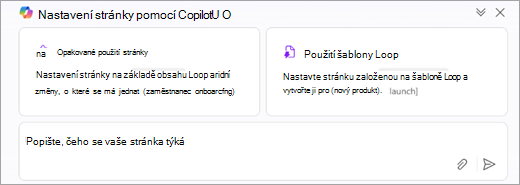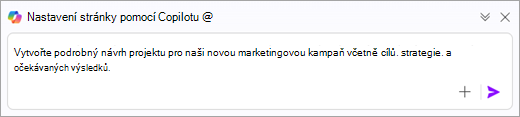Poznámka: K použití Copilot v aplikaci Loop potřebujete licenci Microsoft 365 Copilot. Přesto ale můžete spolupracovat sdílením Copilot obsahu s uživateli Loop, kteří nemají licenci. Přečtěte si další informace o licencování Microsoft 365 Copilot a plánech Microsoft 365 Copilot.
Schopnost opakovaně používat a znovu používat práci pro nové projekty je neocenitelná. S Copilot v Loop můžete vzít existující stránku a znovu ji použít, začít s Loop šablonou nebo vytvořit úplně novou stránku s jednou výzvou.
Opakované použití stránky
Tip: Přečtěte si další informace o tom, jak začít s Copilot v Loop.
-
Vyberte Vytvořit nový a pak zvolte Stránka.
-
V dolní části stránky Loop vyberte Znovu použít stránku.
-
Vyberte stránku z navrhovaných stránek v automaticky otevírané nabídce. Pokud požadovanou stránku nevidíte, použijte pole s výzvou a zadejte / a pak název dříve vytvořené stránky.
Poznámka: Můžete znovu použít libovolnou stránku v jakémkoli pracovním prostoru, ke kterým máte přístup.
-
Do pole s výzvou zadejte podrobnosti o tom, čeho má nová stránka být. Příklady:
-
Stiskněte Enter nebo vyberte Odeslat .
-
Vyberte Zachovat koncept, nebo pokud jste si to rozmysleli, vyberte Zpět, začněte znovu a pak zvolte jinou.
Použití šablony Loop
-
Vyberte Vytvořit nový a pak zvolte Stránka.
-
V dolní části stránky Loop vyberte Použít šablonu Loop.
-
Vyberte šablonu z galerie šablon.
-
Pokud chcete šablonu použít tak, jak je, vyberte Použít šablonu a přejdete na šablonu.
-
Pokud chcete šablonu upravit, vyberte Upravit pomocí Copilotu. V dialogovém okně Copilot zadejte podrobnosti o tom, o čem má stránka být. Příklady:
-
Stiskněte Enter nebo vyberte Odeslat a pak zvolte Zachovat koncept. Nebo pokud jste si stránku, kterou jste vybrali, rozmysleli, vyberte Zpět, začněte znovu a pak zvolte jinou.
Vytvoření nové stránky pomocí přímé výzvy
-
Vyberte Vytvořit nový a pak zvolte Stránka.
-
V dolní části stránky Loop zadejte výzvu v dialogovém okně Copilot. Například:
-
Stiskněte Enter nebo vyberte Odeslat .
Tip: Nově vytvořenou stránku můžete uložit a znovu ji použít. Přečtěte si další informace o tom, jak uložit existující Loop stránku jako šablonu.
Další informace
Koncept a přidání obsahu pomocí Copilot v Loop
Shrnutí stránky pomocí Copilot v Loop
Uložení existující stránky Loop jako šablony
Upřesněte své výsledky pomocí funkce Copilot v aplikaci Loop